Ako sa zbaviť choroby v DAYZ

DAYZ je hra plná šialených, nakazených ľudí v postsovietskej krajine Černarus. Zistite, ako sa zbaviť choroby v DAYZ a udržte si zdravie.
Pridanie väčšieho úložného priestoru na PlayStation vám pomôže vyrovnať sa s modernými veľkosťami hier. Dnešné hry sú väčšie ako predtým a zaberajú veľa miesta na konzolách PS. 1 TB na PS5 alebo 500 GB na PS4 je sotva dosť. Ak chcete zvýšiť úroveň hrateľnosti a získať viac priestoru pre hry, musíte upgradovať úložisko.
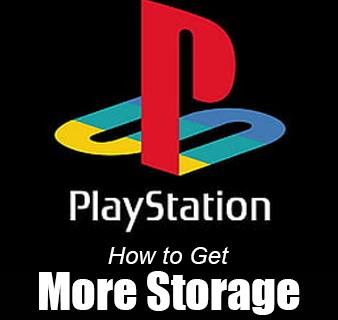
Tento článok popisuje, ako môžete získať viac miesta uvoľnením alebo inováciou úložiska.
Ako uvoľniť miesto
Viac úložného priestoru na konzole PlayStation môžete získať odstránením videí, aplikácií, hier a všetkých druhov údajov. Môžete tiež investovať do väčšieho disku.
Odstrániť aplikácie a hry
Toto je prvá metóda, ktorú môžete vyskúšať. Problém s priestorom môže spôsobovať príliš veľa hier na vašom PS. Ak existujú hry, ktoré už nechcete hrať, môžete ich odstrániť, aby ste uvoľnili miesto.
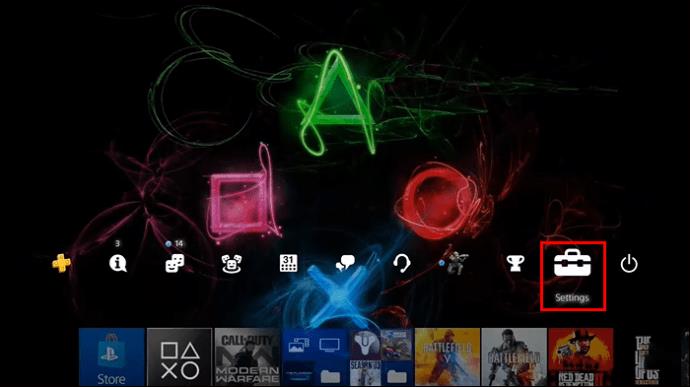
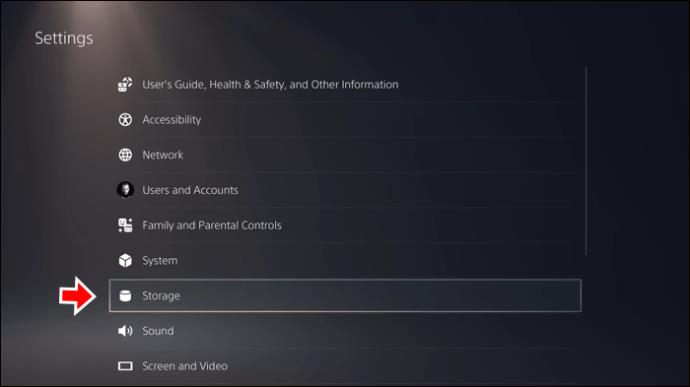
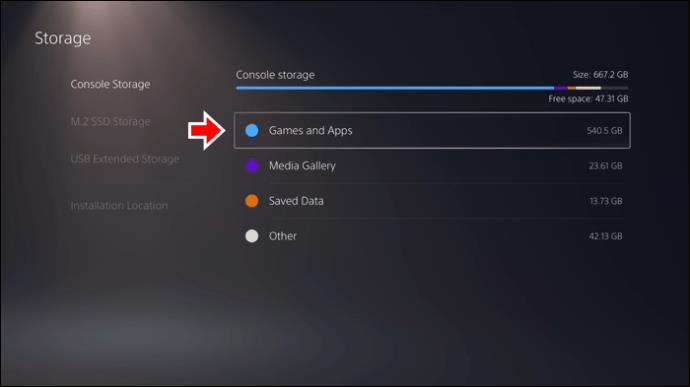
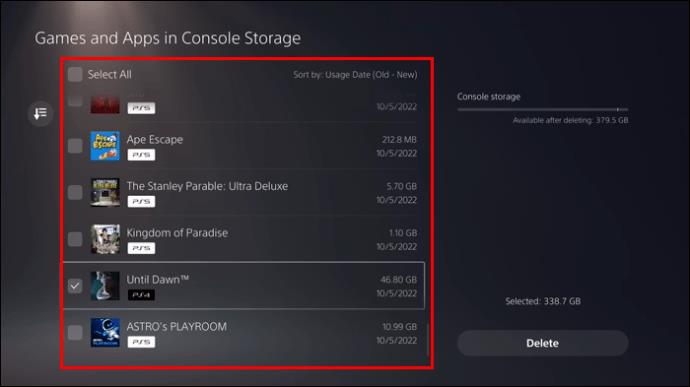
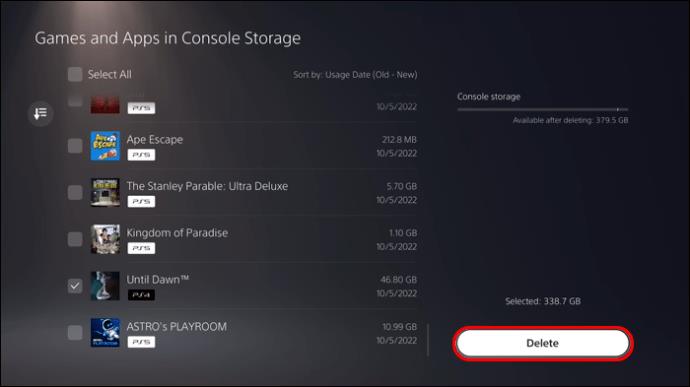
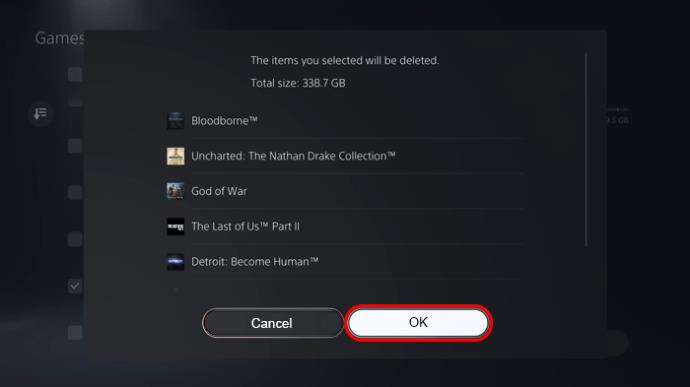
Ak už témy nepotrebujete, môžete ich tiež odstrániť, pretože zaberajú miesto aj na vašej konzole PlayStation. Urobte tak otvorením okna „Úložisko“ a potom „Téma“. Kliknite na „Odstrániť motívy“.
Odstráňte herné súbory a údaje
Vykonaním vyššie uvedených krokov sa neodstránia žiadne uložené nastavenia hry ani údaje. Toto môžete použiť, keď chcete hru preinštalovať. Väčšina ľudí si nemyslí na súbory, ktoré zostali po odstránení hry, ale zaberajú veľa miesta a obmedzujú dostupné úložisko. Zvážte ich vymazanie, ak si myslíte, že si hry v dohľadnej dobe znova nezahráte.
Poznámka: Ak máte v úmysle v budúcnosti preinštalovať hru, zvážte najskôr zálohovanie súborov.
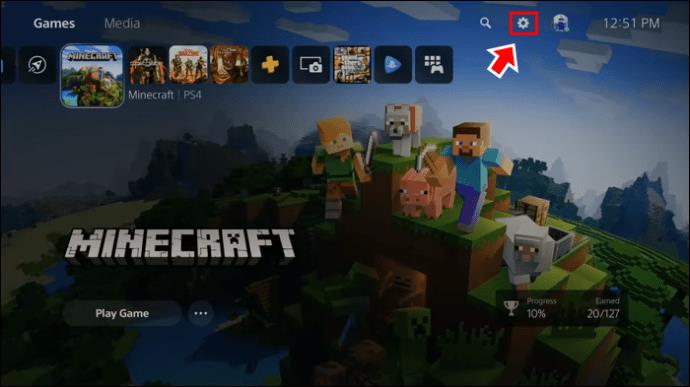
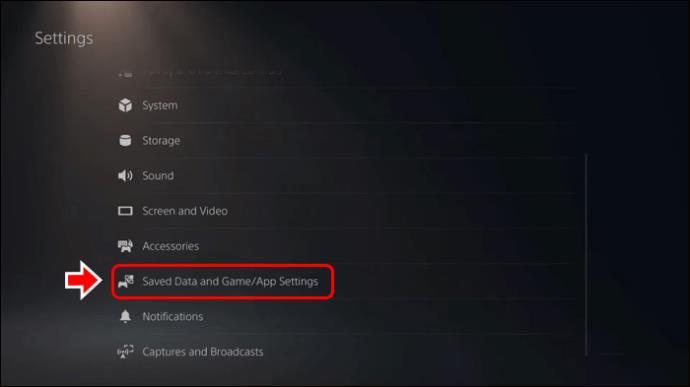
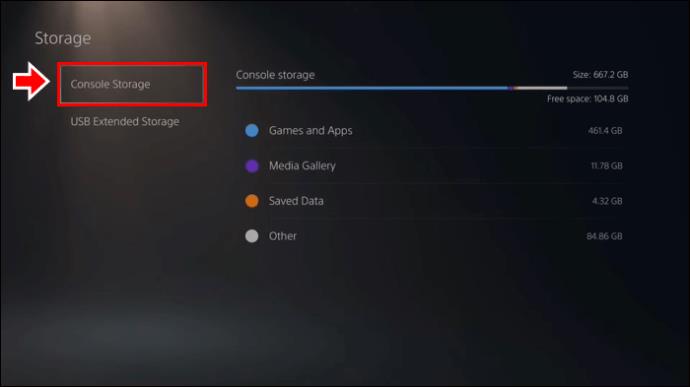
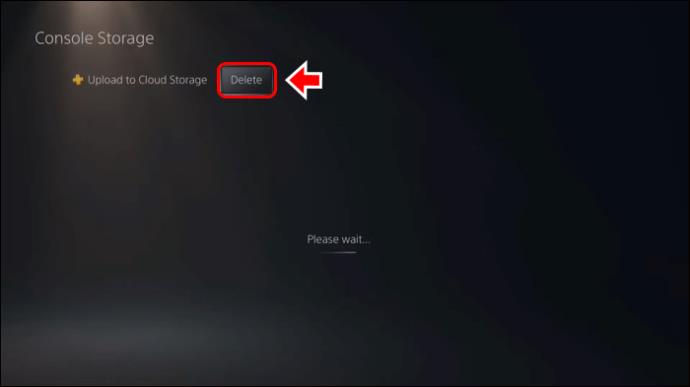
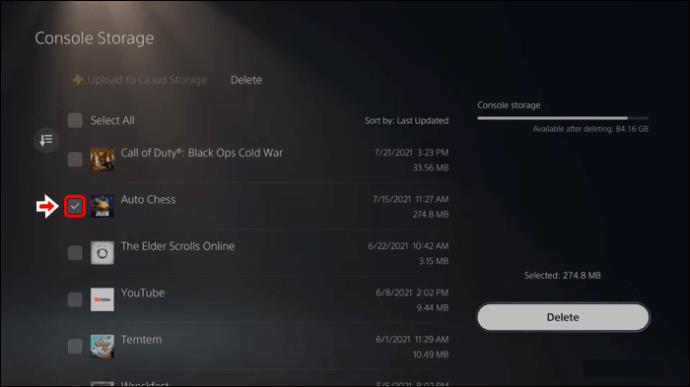
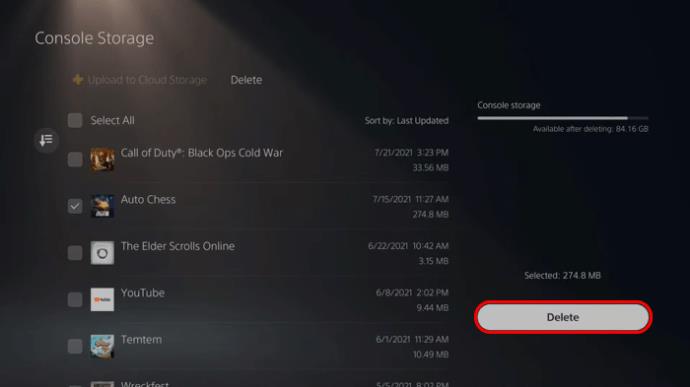
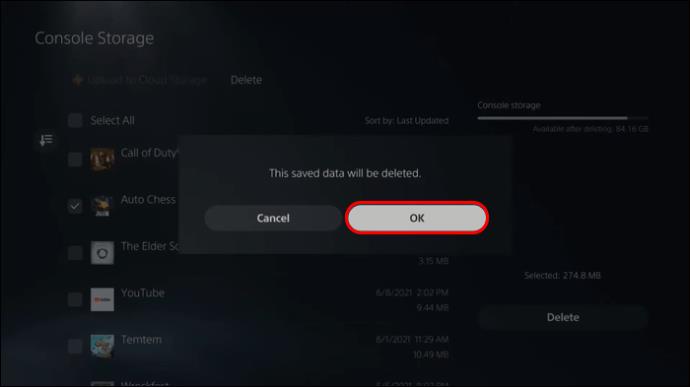
Odstrániť všetky videá z hier/trofejov
Väčšina hráčov pri hraní videohier rada zdieľa pokrok alebo najdôležitejšie momenty. Ak ste jedným z nich, možno ste si uložili nejaké herné videá na zdieľanie na sociálnych platformách, ako sú YouTube alebo Facebook. Keď je na PS uložených príliš veľa videí, zaberajú miesto. Odstráňte ich, aby ste mali viac miesta na hry.
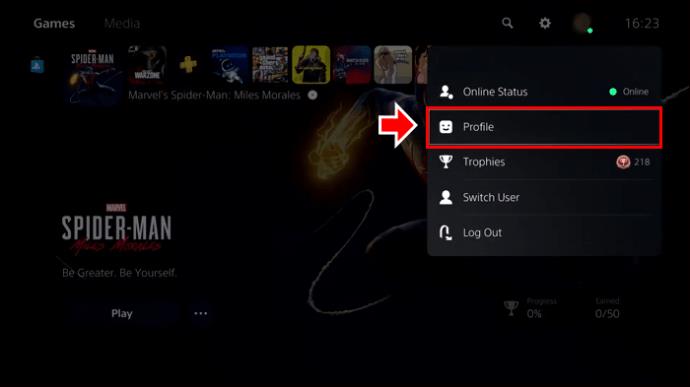
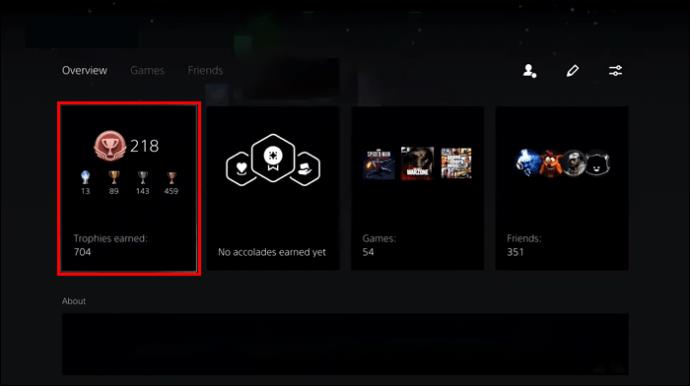
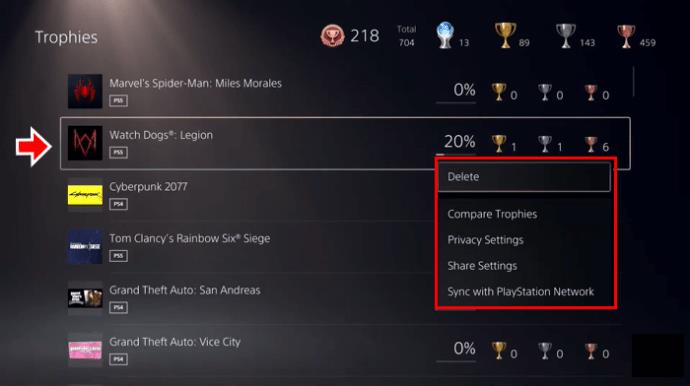
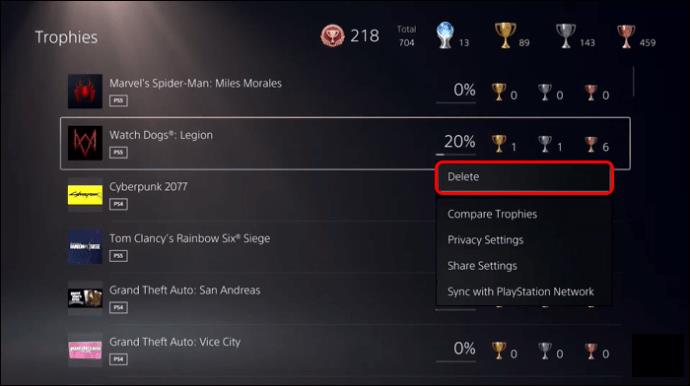
Inovujte na oveľa väčší SSD
Výber tejto metódy vám umožní rozšíriť úložisko PlayStation pomocou väčšieho disku SSD. To tiež umožňuje rýchlejší prístup. Tento proces zahŕňa rozobratie konzoly (čiastočne) a môže chvíľu trvať, kým sa vymenia SSD. Pred začatím si však musíte vybrať správny pohon.
Aj keď je pridanie externého úložiska k PS5 možné, nie je to najlepšia možnosť. Môžete naraziť na problémy s výkonom súvisiace s jednotkami a rýchlosťami pripojenia. Miesto je lepšie pridať pridaním SSD do slotu SSD, ktorý je zabudovaný a prázdny. To môže pomôcť pri riešení problémov s obmedzeným ukladaním.
Inštalácia SSD na PlayStation 5
Na úspešnú inštaláciu SSD do vášho PS5 potrebujete určité spotrebné materiály. Sony vyžaduje veľmi špecifický SSD. Treba si zaobstarať PCle 4.0 M.2 SSD s chladičom. Všetky spoločnosti, ktoré vyrábajú SSD disky, budú mať niečo inzerované špeciálne pre PS5, čo uľahčí nájdenie a nákup. Tieto SSD disky sú dostupné s rôznymi kapacitami úložiska. Môžete pridať čokoľvek medzi 500 GB a 4 TB.
Ďalšia položka potrebná na inštaláciu je krížový skrutkovač (#1). Kroky, ktoré budete potrebovať na dokončenie inštalácie, sú jednoduché, dokonca aj pre niekoho, kto ešte nikdy neinštaloval SSD.
Krok 1 – Odstráňte zadný kryt PS5
Je dôležité prijať preventívne opatrenia. Pred odstránením krytu skontrolujte, či sú zo zariadenia odpojené všetky káble. To zahŕňa HDMI a napájacie káble. Položte konzolu naplocho na stôl hore nohami tak, aby logo PS smerovalo nadol. Zadná strana konzoly by mala smerovať nahor. Vykonajte preventívne opatrenia tak, že najskôr skontrolujete povrch, aby ste predišli poškriabaniu.
Prístup k slotu SSD znamená odstránenie zadného krytu. Keďže zadná strana už smeruje k vám, zdvihnite pravý predný roh nahor a potom ho posuňte smerom k ľavej strane. To by malo úspešne odstrániť panel.
Krok 2 – Odstráňte kryt rozširujúceho slotu PS5
Po odstránení panelu uvidíte len ventilátor a kryt rozširujúceho slotu v blízkosti vrchnej časti krytu. Aby to bolo jednoduchšie, uistite sa, že je slot SSD bližšie k vám.
Kryt drží na mieste pomocou jednej skrutky. Odskrutkujte ho a uložte na bezpečné miesto. Skrutka má ikony PlayStation, takže ju nemôžete prehliadnuť.
Krok 3 – Zapracujte na podložke a skrutke v kryte SSD
Po vybratí rozširujúceho slotu je potrebné odstrániť skrutku a rozperu na kryte SSD. Tie sú blízko konca krytu.
V kryte SSD si všimnete otvory, ktoré zodpovedajú rôznym dĺžkam SSD kariet. Vezmite si SSD kartu a pozrite sa, kde sa má nainštalovať.
V tomto bode umiestnite priestor nad otvor určený pre SSD. Držia ho tri bodky, čo znamená, že sa nemusíte obávať, že zostane na mieste alebo dokonalé zarovnanie.
Krok 4 – Vložte jednotku SSD a vymeňte montážnu skrutku
SSD je potrebné správne zasunúť do konektora a zaistiť. Budete to cítiť, keď sa to stane. Vezmite predtým odstránenú montážnu skrutku a vložte ju späť. Utiahnite skrutku, aby ste sa uistili, že SSD drží na svojom mieste.
Vezmite kryt rozširujúceho slotu a umiestnite ho do správnej polohy pomocou priloženej skrutky. Zakryte PS5 tak, ako to bolo pôvodne. Pripojte späť káble, ktoré ste predtým odpojili.
Krok 5 – Naformátujte SSD
Keď po úspešnej inštalácii SSD konzolu zapnete, dostanete upozornenie na formátovanie disku. Netrvá to dlho a malo by sa to dokončiť v priebehu niekoľkých sekúnd po výbere možnosti „Formátovať disk“.
Formátovanie SSD by nemalo byť problémom, ak je nové a určené výhradne pre konzolu PS5. Ak sa však SSD mení, môže obsahovať dôležité súbory. Pred formátovaním zariadenia by ste mali preniesť súbory, aby boli údaje v bezpečí.
Po dokončení formátovania je možné hry presúvať medzi novým a interným SSD. Úspešne sa vám rozšíri úložisko na vašej konzole PlayStation.
Zvýšte svoju hru s extra úložiskom PlayStation
Ak máte radi hry, chápete, aký dôležitý je priestor, najmä na konzole PlayStation. S tým, ako sa hry zväčšujú a zdokonaľujú, používatelia PlayStation potrebujú viac úložného priestoru, aby si mohli užiť hry a svoje potrebné uložené dáta. Vyššie uvedené možnosti vám poskytujú väčšiu flexibilitu a umožňujú vám vytvoriť priestor a pridať miesto na disku podľa vašich preferencií.
Došlo vám niekedy miesto na PlayStation? Ako ste pridali ďalšiu izbu? Dajte nám vedieť v sekcii komentárov nižšie.
DAYZ je hra plná šialených, nakazených ľudí v postsovietskej krajine Černarus. Zistite, ako sa zbaviť choroby v DAYZ a udržte si zdravie.
Naučte sa, ako synchronizovať nastavenia v systéme Windows 10. S touto príručkou prenesiete vaše nastavenia na všetkých zariadeniach so systémom Windows.
Ak vás obťažujú štuchnutia e-mailov, na ktoré nechcete odpovedať alebo ich vidieť, môžete ich nechať zmiznúť. Prečítajte si toto a zistite, ako zakázať funkciu štuchnutia v Gmaile.
Nvidia Shield Remote nefunguje správne? Tu máme pre vás tie najlepšie opravy, ktoré môžete vyskúšať; môžete tiež hľadať spôsoby, ako zmeniť svoj smartfón na televízor.
Bluetooth vám umožňuje pripojiť zariadenia a príslušenstvo so systémom Windows 10 k počítaču bez potreby káblov. Spôsob, ako vyriešiť problémy s Bluetooth.
Máte po inovácii na Windows 11 nejaké problémy? Hľadáte spôsoby, ako opraviť Windows 11? V tomto príspevku sme uviedli 6 rôznych metód, ktoré môžete použiť na opravu systému Windows 11 na optimalizáciu výkonu vášho zariadenia.
Ako opraviť: chybové hlásenie „Táto aplikácia sa nedá spustiť na vašom počítači“ v systéme Windows 10? Tu je 6 jednoduchých riešení.
Tento článok vám ukáže, ako maximalizovať svoje výhody z Microsoft Rewards na Windows, Xbox, Mobile a iných platforiem.
Zistite, ako môžete jednoducho hromadne prestať sledovať účty na Instagrame pomocou najlepších aplikácií, ako aj tipy na správne používanie.
Ako opraviť Nintendo Switch, ktoré sa nezapne? Tu sú 4 jednoduché riešenia, aby ste sa zbavili tohto problému.






